Un malware non dovrebbe riuscire a insediarsi sui PC collegati alla rete locale. Quando ciò succede, significa che le politiche di sicurezza adottate all’interno della propria impresa o dello studio professionale non sono adeguate.
Se un malware riesce ad arrivare su una workstation o comunque sul PC di un dipendente significa che le difese utilizzate a monte hanno fallito, sono configurate in maniera scorretta o non sono efficaci.
L’amministratore di sistema più scrupoloso dovrebbe verificare che nessuna porta dei sistemi della LAN sia esposta sulla rete Internet (e quando ciò succede aggiornare software server, accertarsi che non siano presenti vulnerabilità e controllare l’utilizzo di credenziali d’accesso “sicure”; vedere Come rendere la rete sicura sia in azienda che a casa), mantenere aggiornati tutti i software in uso su client e server, fare in modo che gli utenti usino account dotati di permessi limitati (non amministrativi) e usare sistemi centralizzati per la protezione degli endpoint così da bloccare qualunque minaccia prima che possa raggiungere i singoli device.
Per non correre rischi ed evitare perdite di dati in seguito a un’infezione, è però importante abbinare anche una corretta politica di gestione dei backup.
I backup multiversione, gestiti ricorrendo a un server NAS professionale, rappresentano l’ultimo baluardo per scongiurare perdite di dati in seguito a un attacco ransomware.
Difendere i propri dati dai ransomware con un NAS capace di gestire backup multiversione
I ransomware sono una particolare tipologia di malware che, una volta in esecuzione sul sistema dell’utente, in genere creano una versione crittografata dei file eliminando le versioni originali (cosicché non possano essere ripristinate) e chiedendo un riscatto in denaro per il loro “sblocco”.
Le copie cifrate dei file vengono create usando algoritmi sicuri e chiavi RSA a 2.048 o 4.096 bit così da rendere impossibile il recupero dei dati usando attacchi brute force (a parte quelle eccezioni in cui l’algoritmo di cifratura usato dal ransomware non è implementato in maniera ottimale e presenta delle “debolezze”).
Tutti i dettagli tecnici sul funzionamento dei ransomware nel nostro articolo Ransomware: cos’è, come proteggersi e recuperare i file cifrati.
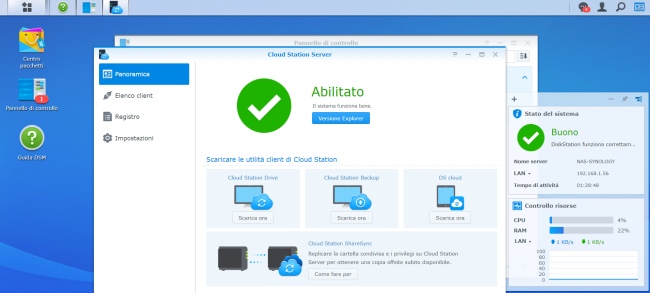
I ransomware più moderni e aggressivi sono in grado non soltanto di crittografare i file personali dell’utente memorizzati sul PC in uso ma anche quelli accessibili attraverso le cartelle condivise in rete locale.
Addirittura, se sul sistema fossero installati i client di Google Drive, Microsoft OneDrive, Dropbox e l’utente avesse effettuato l’accesso a tali piattaforme, il ransomware può crittografare il contenuto degli account cloud ampliando ulteriormente il danno.
L’installazione in rete locale di un server NAS che effettui il backup multiversione dei propri file, permetterà di scongiurare i rischi di perdite di dati anche in caso di infezione da ransomware.
In tale malaugurata situazione, sarà infatti sufficiente eliminare l’infezione da ransomware e ripristinare le copie più aggiornate dei propri file, salvate sul NAS.
Per attivare il backup multiversione abbiamo utilizzato un NAS Synology DS216play dotato di due vani per altrettanti hard disk da 3,5 o 2,5 pollici.

Cloud Station Server e Backup: per conservare più versioni degli stessi file
Disporre di più versioni di backup degli stessi file è utile non soltanto per tornare operativi dopo un eventuale attacco ransomware ma anche a seguito di un errore umano. Si pensi, ad esempio, alla modifica di file che non avrebbero dovuto essere rimaneggiati oppure alla cancellazione accidentale di documenti importanti.
Windows offre un meccanismo integrato per conservare più versioni degli stessi file: le cosiddette copie shadow sono state introdotte ai tempi di Vista e in Windows 7 il meccanismo è stato notevolmente migliorato grazie alla funzionalità Versioni precedenti.
Questi strumenti, però, sono inefficaci quando un ransomware dovesse insediarsi sul sistema perché esso è solito cancellare tutte le copie shadow impedendo all’utente di ricorrere al sistema di versioning di Windows.
Cloud Station Backup è la soluzione perfetta – integrata nei NAS Synology – per il backup dei dati memorizzati su PC: grazie ad essa è possibile conservare fino a 32 versioni cronologiche di un singolo file in modo da poter ripristinare al bisogno quelle che interessano.
I NAS Synology montano il sistema operativo DiskStation Manager (abbreviato DSM): tutte le funzionalità del dispositivo sono amministrabili da interfaccia web collegandosi con il browser all’indirizzo IP assegnato al NAS.
Rispetto ad altre soluzioni, sui NAS Synology è l’utente a decidere quali funzionalità installare e attivare. Il funzionamento del dispositivo è infatti incentrato sul concetto di applicazione: cliccando su Centro pacchetti, si ha la possibilità di scegliere quali applicazioni installare nel NAS.
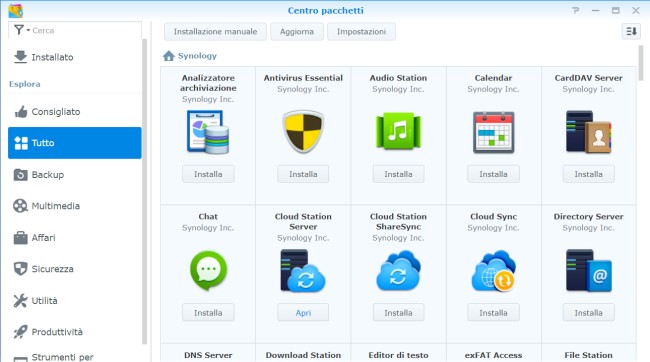
Nel Centro pacchetti spicca la sezione Backup ma i NAS Synology possono essere configurati come server web, server multimediali, strumenti per il controllo di sistemi di videosorveglianza, per la collaborazione e la messaggistica, la ricerca rapida dei file e molto altro ancora.
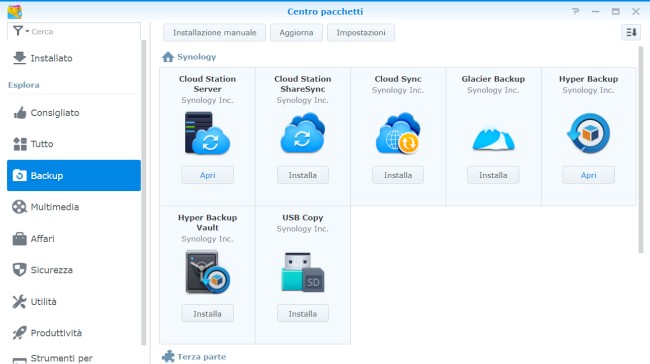
Installando Cloud Station Server dal Centro pacchetti, il NAS sarà pronto a ricevere i file oggetto di backup dai sistemi client e a gestirne le varie versioni.
Dopo aver avviato Cloud Station Server, si dovrà quindi cliccare su Panoramica, Cloud Station Backup, Scarica ora per effettuare il download del software client (agent) da installare sulle workstation che contengono i file di cui devono essere create copie di backup.
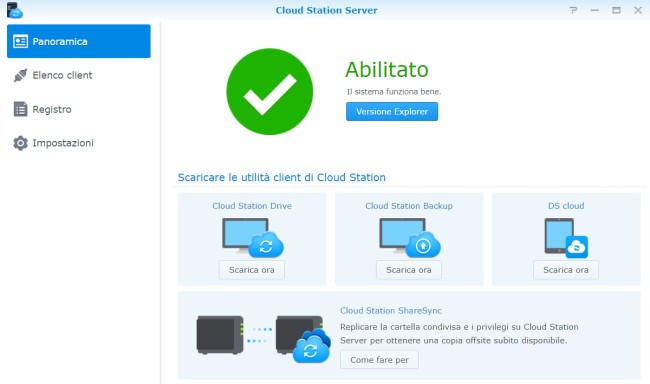
Il client Cloud Station Backup consente anche di collegarsi a un NAS Synology remoto: basta semplicemente specificarne l’ID QuickConnect.
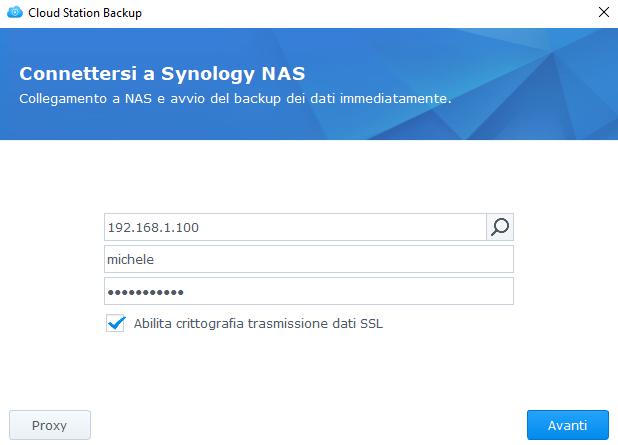
Synology QuickConnect è il modo più semplice per accedere al contenuto del NAS in modalità remota: basta registrare un account e annotare l’identificativo. Ci si potrà così collegare al NAS senza neppure la necessità di aprire porte in ingresso o modificare la configurazione del router.

Per configurare il backup multiversione, è necessario dapprima portarsi nel Pannello di controllo di DSM, creare una cartella condivisa sul NAS impostando l’account utente o i gruppi di utenti autorizzati ad accedere in lettura/scrittura.
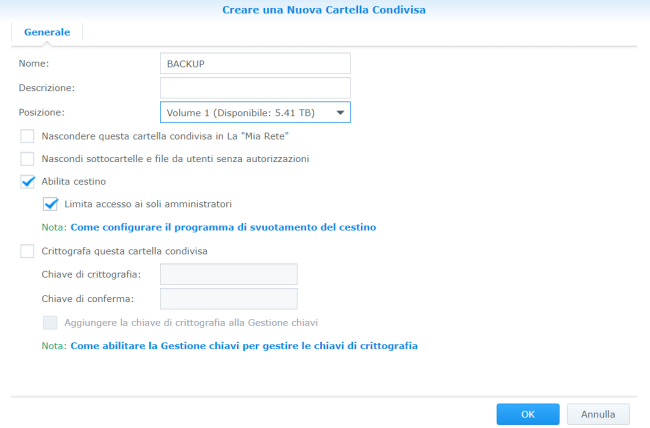
Successivamente, si dovrà tornare in Cloud Station Server, fare clic su Impostazioni, Impostazioni di sincronizzazione, selezionare la cartella condivisa appena creata sul NAS e cliccare sul pulsante Abilita.
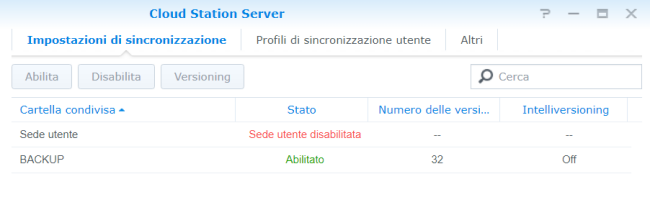
La schermata seguente permette di definire il numero massimo di versioni che il NAS deve conservare per ciascun file e il criterio di rimozione dei file considerati “obsoleti” (data di modifica o priorità).
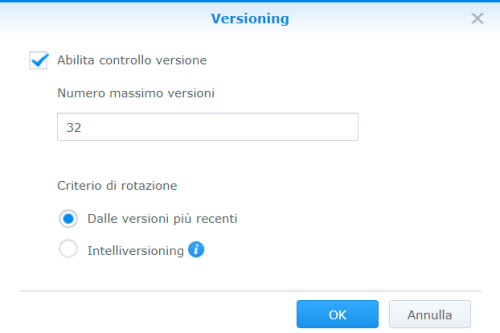
Durante l’installazione del client Cloud Station Backup, verrà ovviamente richiesto di inserire le credenziali per l’accesso al NAS. Anche in rete locale, non si dovrebbe mai usare l’account amministrativo e si dovrebbe invece ricorrere a un account utente appositamente creato per le attività di backup dal Pannello di controllo di DSM, sezione Utente.
Una volta impostato il backup, sarà Cloud Station Server, sul NAS, a gestire successivi backup degli stessi file.
Dall’interfaccia di DSM basterà, in qualunque momento, avviare Cloud Station Server per accedere alle varie versioni dei file oggetto di backup.
Synology Hyper Backup: cos’è e come funziona
L’altra “punta di diamante” che offrono i NAS Synology si chiama Hyper Backup.
Anch’essa è un’applicazione installabile eventualmente, su richiesta dell’utente, ricorrendo al Centro pacchetti.
I NAS Synology supportano configurazioni RAID (Evitare perdite di dati: come configurare RAID) e permettono anche di usare la soluzione Hybrid RAID di Synology (SHR).
Quest’ultima è indicata per tutti coloro che non dispongono delle competenze per configurare RAID: SHR è un sistema concepito da Synology per velocizzare e semplificare la distribuzione di volumi di archiviazione.
A differenza di quanto credono molti, il NAS non è un oggetto “eterno”: anche utilizzando RAID o SHR, nelle situazioni più sciagurate, potrebbe verificarsi un danneggiamento dei dischi o del dispositivo stesso.
Synology Hyper Backup consente il backup multiplo sia su NAS locali o remoti, su servizi cloud pubblici (Azure, Drive, Dropbox,…) oppure su server rsync remoti.
Una volta configurata la politica o le politiche di backup più adatte alle proprie esigenze, sarà Hyper Backup a farsi carico della gestione dei propri file.
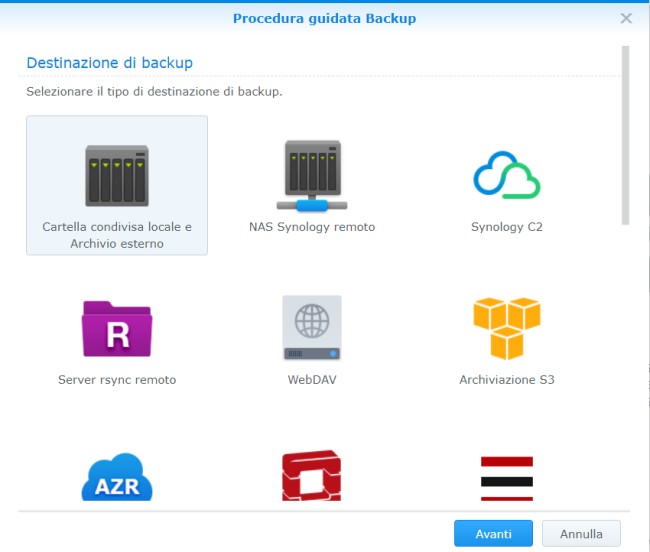
Hyper Backup si configura quindi come un’eccellente opzione per il backup dei dati da una sede all’altra e, soprattutto, permette il backup di un numero massimo di 65.535 versioni dei file.
Come nel caso di Cloud Station Backup, anche Hyper Backup consente di procedere – al bisogno – con il ripristino dei file d’interesse. Una pratica “maniglia” permette di recuperare i file nello stato in cui si trovavano a una data specifica, ottima soluzione per riprendere il lavoro senza danni e senza lunghe interruzioni anche nel caso di un’infezione da ransomware.
Nella prossima puntata vedremo come configurare altre applicazioni del Centro pacchetti e attivare le funzionalità avanzate del NAS Synology.
– I NAS Synology permettono di installare applicazioni di ogni genere. Possono trasformarsi in veri propri server ed effettuare il download di file mentre tutti gli altri PC della LAN sono spenti.
– È possibile amministrarli da remoto, anche senza aprire porte e senza variare la configurazione firewall (Synology QuickConnect).
– Le applicazioni per il backup permettono di gestire il versioning dei file (backup di più versioni degli stessi file) proteggendo dalle conseguenze degli attacchi ransomware.
– I NAS supportano la tecnica RAID e Synology SHR, indicato per gli utenti meno esperti.
– L’interfaccia web di amministrazione ricorda il desktop di un sistema operativo ed è molto semplice da gestire.
– Per scegliere il NAS migliore e più adatto alla propria attività suggeriamo di utilizzare il selettore NAS Synology.
– Synology è una delle aziende più solerti nell’aggiornamento del firmware e nella distribuzione di nuove funzionalità sui suoi NAS.
/https://www.ilsoftware.it/app/uploads/2023/05/img_16181.jpg)
/https://www.ilsoftware.it/app/uploads/2025/06/perdita-dati-microsoft-onedrive-blocco-account.jpg)
/https://www.ilsoftware.it/app/uploads/2025/05/windows-backup-for-organizations.jpg)
/https://www.ilsoftware.it/app/uploads/2025/05/synology-COMPUTEX-2025.jpg)
/https://www.ilsoftware.it/app/uploads/2025/04/unita-ssd-non-alimentate-perdita-dati.jpg)